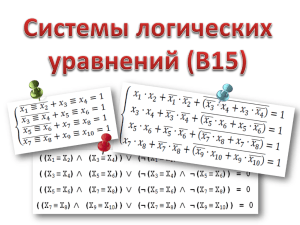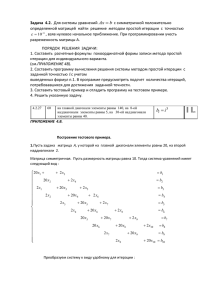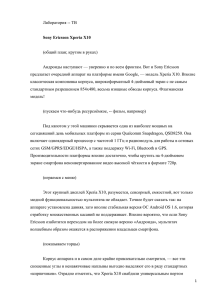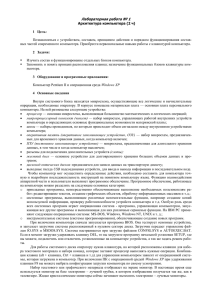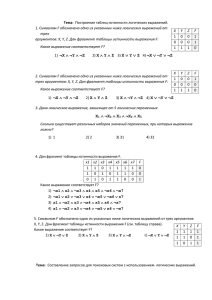CPU-XA Server v - Умная электроника
advertisement

CPU-XA Network Server v.1.4 Дата последней редакции документа: 15/06/2010 CPU-XA Network Server v.1.4 Оглавление: Введение Схематический вид системы и дополнительные возможности Настройка сервера Управление пользователями Настройка карты X10 Пользовательский интерфейс сервера Настройка клиентской компоненты Порядок работы клиентских компонент с сервером Некоторые особенности обработки получаемых команд X10 Безопасность и подключение Страница 2 из 9 3 3 4 5 6 6 8 8 9 9 CPU-XA Network Server v.1.4 Введение CPU-XA Network Server (CNS) предназначен для осуществления связи приложений Windows и контроллеров производства компаний Applied Digital и УМНАЯ ЭЛЕКТРОНИКА. Взаимодействие с CNS осуществляется с помощью разработанной компоненты CPU-XA Client для C++ Builder 6.0. CNS - серверное приложение, поддерживающее одновременную работу с несколькими клиентскими программами и позволяет осуществлять следующие операции: • • • • • • • Получать и изменять значения переменных и таймеров, Получать сведения о количестве модулей, подключенных к контроллеру, Получать данные из подключенных к контроллеру модулей, их типах и версиях, Позволяет управлять входами и выходами подключенных модулей, Получать и передавать команды X10, используя подключенный к контроллеру интерфейс X10, Получать и изменять дату и время контроллера, Посылать Ir команды. Схематический вид системы и дополнительные возможности Клиентская компонента и CNS взаимодействуют посредством WinSocket, что позволяет успешно работать при нахождении их на одном компьютере, в локальной сети или в сети интернет (см. рис.1). При этом количество передаваемой информации будет напрямую зависеть от скорости изменения состояния системы - срабатывания датчиков, включения или выключения света и пр. Рис.1 Страница 3 из 9 CPU-XA Network Server v.1.4 За счет того, что клиентская компонента не накладывает никаких ограничений на клиентское приложение, разработчик может самостоятельно расширить имеющиеся возможности контроллера. Разработчик может уделять максимум времени разработке дополнительной функциональности и дизайну своей программы, не задумываясь о написании кода взаимодействия с контроллером. Настройка сервера Перед использованием программы ее необходимо настроить. Для этого требуется запустить программу, не обращая внимание на возможные сообщения об ошибках. Нажмите кнопку «Настройки» и в открывшемся окне перейдите на вкладку «Связь». Здесь требуется указать номер COM порта компьютера к которому подключен контроллер. Используя данный порт программа будет обмениваться данными с контроллером. (см. рис.2) После изменения ком порта требуется нажать кнопку «Сохранить» и перезапустить программу. Сообщения об ошибках должны пропасть. Рис.2 Если номер порта был указан правильно и версия программы совместима с прошивкой контроллера, строка информации будет обновляться каждую секунду и отображать текущие дату и время. Если строка информации обновляется реже, проверьте правильность указания com-порта или свяжитесь с разработчиками. Страница 4 из 9 CPU-XA Network Server v.1.4 Рис. 3 Т.к. CNS и клиентские приложения взаимодействуют между собой, используя WinSocket, требуется установка номера порта, через который будет происходить обмен информации. Номера портов серверной и клиентской программ должны совпадать. Номер порта сокета можно установить на той же вкладке «Связь». Управление пользователями Добавление и удаление пользователей производится на странице “Список подключений”. Рис. 4 Каждый пользователь имеет всего 3 характеристики • Поле Login: Имя пользователя подключающегося к серверу. (обязательно 5 символов) Страница 5 из 9 CPU-XA Network Server v.1.4 • • Поле Password: Пароль для проверки подлинности пользователя. (обязательно 10 символов) Поле Acces: Информация о возможности подключения данного пользователя к серверу. Используется для временного запрета доступа пользователя. Для добавления нового пользователя необходимо выбрать пустую строку в программе и нажать кнопку “Edit”. Далее требуется ввести данные в описанные выше поля. Помните, в таблице не должны присутствовать пользователи с одинаковыми Login-ами. Настройка карты X10 В связи с тем, что CNS не имеет возможности опрашивать состояния модулей X10, он следит за проходящими сообщениями в сети, используя X10 интерфейс, и хранит эти данные в памяти. Есть определенные команды X10 на которые срабатывают далеко не все модули X10: AllLightsOn, AllLightsOff, AllUnitsOff. Для указания CNS серверу того, как эти команды влияют на срабатывание модулей X10, необходимо произвести настройку карт срабатывания на соответствующих вкладках. Рис. 5 Если на пересечении House Code и Key Code установлено значение “Y”, значит CNS будет считать, что все модули, имеющие этот адрес, срабатывают на соответствующие названиям вкладок групповые команды. За счет использования такой схемы достигается наибольшая точность карты состояний X10 устройств. Для изменения карты требуется выбрать соответствующую ячейку, установить или снять галочку в поле «Реакция» и нажмите кнопку «Сохранить». (см. рис.5.) Пользовательский интерфейс сервера Страница 6 из 9 CPU-XA Network Server v.1.4 На главной форме расположены кнопки, позволяющие управлять опросом контроллера и клиентскими приложениями. Нажав кнопку “Система…” можно получить полную информацию о текущем состоянии системы: контроллера и подключенных к нему модулей (см. рис. 6). При использовании контроллера Ocelot, в верхней таблице отображается состояние таймеров и переменных контроллера. Для контроллера Alpha Se в таблице отображаются переменные. При этом переменные с номерами 0-63 отображаются в строке Timers, с номерами 64-127 — в строке Variables. Рис. 6 Для получения информации о состоянии модулей X10 необходимо нажать кнопку "X10 Unit Info". Используя эту форму можно не только увидеть, но и изменить информацию о состоянии работы устройств Эта функция необходима, т.к. еще до запуска сервера некоторые модули могли быть включены. (см. рис .7) Страница 7 из 9 CPU-XA Network Server v.1.4 Рис.7 Авторизация На форме «Список подключений» можно увидеть информацию о пользователях (см. рис. 4) - о том, кто из них подключен в данный момент (столбец Active) и с каких Ip адресов они работают. С использованием этой же формы можно выборочно отключить подключенных пользователей в случае необходимости. Внимание: Несколько пользователей не могут одновременно работать, используя один login. CNS имеет возможность управления двумя сервисами - опроса контроллера (отвечает за обмен информацией с контроллером) и сервера (отвечает за взаимодействие с клиентскими компонентами). При остановке сервиса опроса будет остановлен опрос контроллера и передача, поступающих от клиентов команд. CNS сможет обрабатывать запросы о состоянии системы, но будет отправлять информацию о последнем сохраненном состоянии контроллера. Клиентская компонента никаким образом не сможет определить, что сервис опроса контроллера остановлен. Внимание: При отключенном сервисе опроса контроллера никакие команды на изменение параметров контроллера или отправки команд X10 выполняться не будут. Если позволяет операционная система, при остановленном сервисе опроса контроллер можно полностью отключить от компьютера, произвести его замену, модификацию или же подключится к нему с использованием других программных продуктов. Если после подключения контроллера к компьютеру изменилось количество подключенных к контроллеру модулей или их типы, необходимо после старта сервиса опроса нажать кнопку "Загрузка парам." для полной перезагрузки всех параметров. При остановке сервиса сервер произойдет отключение всех подключенных клиентских компонент. Настройка клиентской компоненты Для возможности подключения клиентской компоненты необходима настройка некоторых параметров: • • • • Ip адреса CNS (если клиент и сервер установлены на одном компьютере Ip = 127.0.0.1), Номера порта, TypeClient = clNonBlocking, Логина (5 символов) и пароля (10 символов). Порядок работы клиентских компонент с сервером Страница 8 из 9 CPU-XA Network Server v.1.4 • • • Клиент подключается к серверу, при этом происходит автоматическая авторизация. При успешно прошедшей авторизации, клиент, используя компоненту, получает доступ ко всем параметром контроллера и возможности отправки команд X10. После работы посылает сообщение о прерывании связи. Некоторые особенности обработки получаемых команд X10 При программировании функционала программ можно обратить внимание на то, что для включения ламповых модулей (диммеров) можно отправлять одну команду Dim или Bright, не отправляя перед этим команду On. Отправка выше указанных команд приведет к включению модуля и выполнению соответствующей команды. CPU-XA Network Server использует эту особенность для обновления карты X10. При получении выключенным модулем команды Leviton Dim с указанным уровнем яркости так же произойдет его включение. Но использовать эту особенность для более точного отслеживания карты X10 в CNS пока не удается в связи с отсутствием документации разработчиков контроллера по работе с командами Leviton Dim. Безопасность и подключение Версия 1.4 не содержит никаких методов шифрования передаваемой информации. Все имена пользователей и пароли передаются по сети в открытом виде. Полную информацию об использовании клиентской компоненты можно найти в документации, приложенной к самой компоненте. Все дополнительные вопросы, предложения и замечания Вы можете отправить по электронной почте на адрес info@smart-elec.ru. Мы будет рады ответить на все Ваши вопросы. Страница 9 из 9